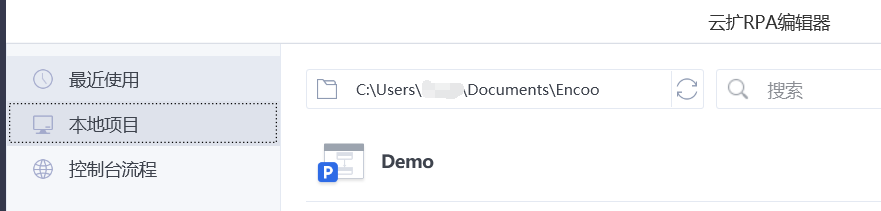查找
简体中文
- 概览
- 近期更新
- 个人版VS企业版-产品介绍
- RPA开发指南
- 关于云扩RPA编辑器
- 产品介绍
- 快速开始
- 项目流程
- 版本控制
- 扩展
- 云扩市场
- 团队市场
- 组件库
- RPA运行与管理
- 特殊场景指南
- 示例精讲
- COE
- 产品参考
- 信创
- RPA帮助中心
- 历史发版说明
- 法律申明
本文内容导航
版本控制
版本控制面板 用于记录项目中文件内容的变化,以便将来查看指定版本的修订情况。
启用版本控制功能
当前项目未启用版本控制功能时,单击“启用”,开启版本控制功能,并进行初始化。
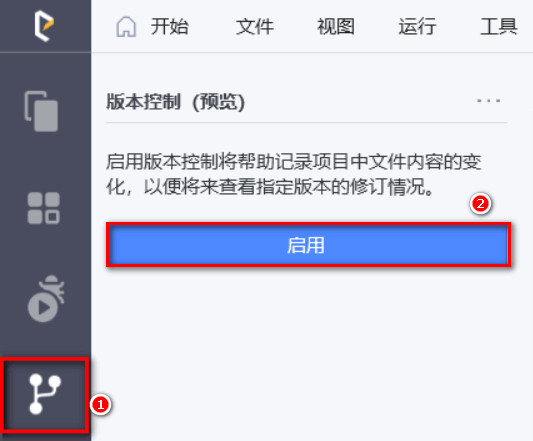
查看更改文件列表
更改文件列表 展示了当前项目中存在更改的文件及数量。
说明:
若当前项目中存在文件更改,则分别以不同状态的图标显示添加、修改、删除操作。
提交更改文件列表
通过对当前项目中的文件进行操作,可以完成暂存和放弃更改。
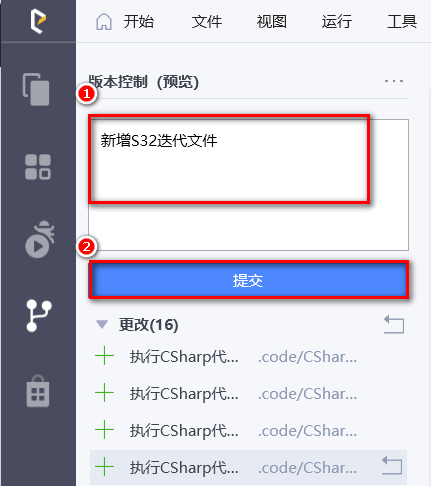
您可以在更改上方输入提交信息,然后单击“提交”按钮,进行提交所有更改。
操作更改文件列表
右击文件列表,在弹出的上下文菜单中,选择对应菜单项,可对更改的文件进行如下操作:
打开:打开指定文件,并在右侧页面展示。
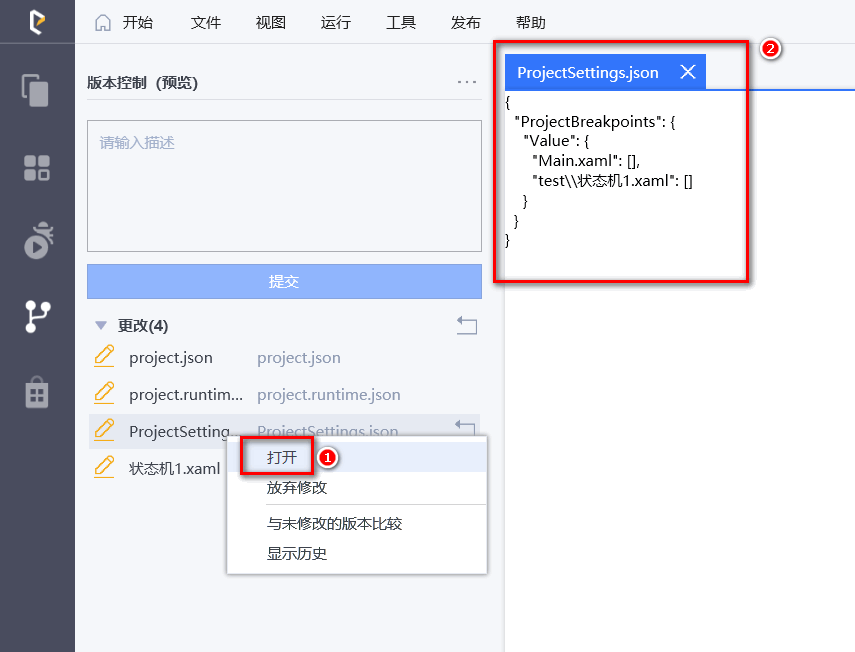
放弃修改:撤回当前文件的更改,恢复到更改前的状态。
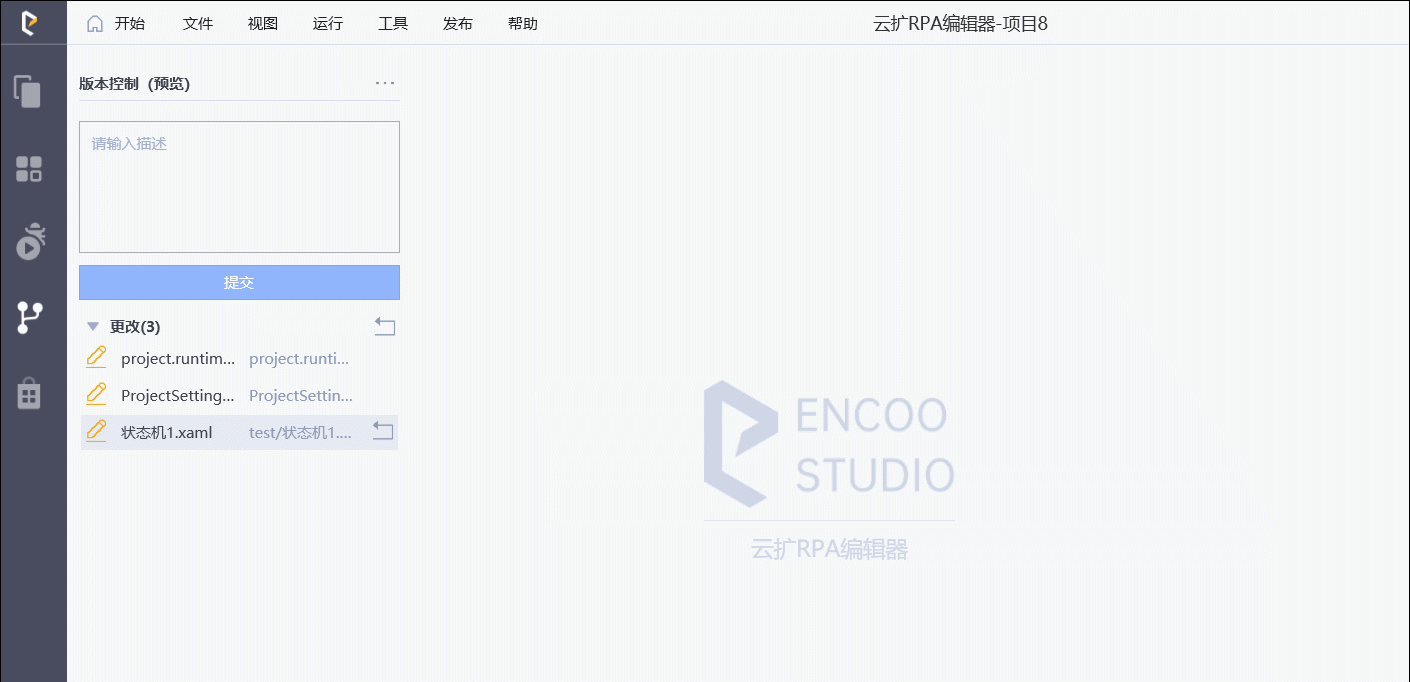
与未修改的版本比较:将当前修改的文件与修改前的文件进行比对。
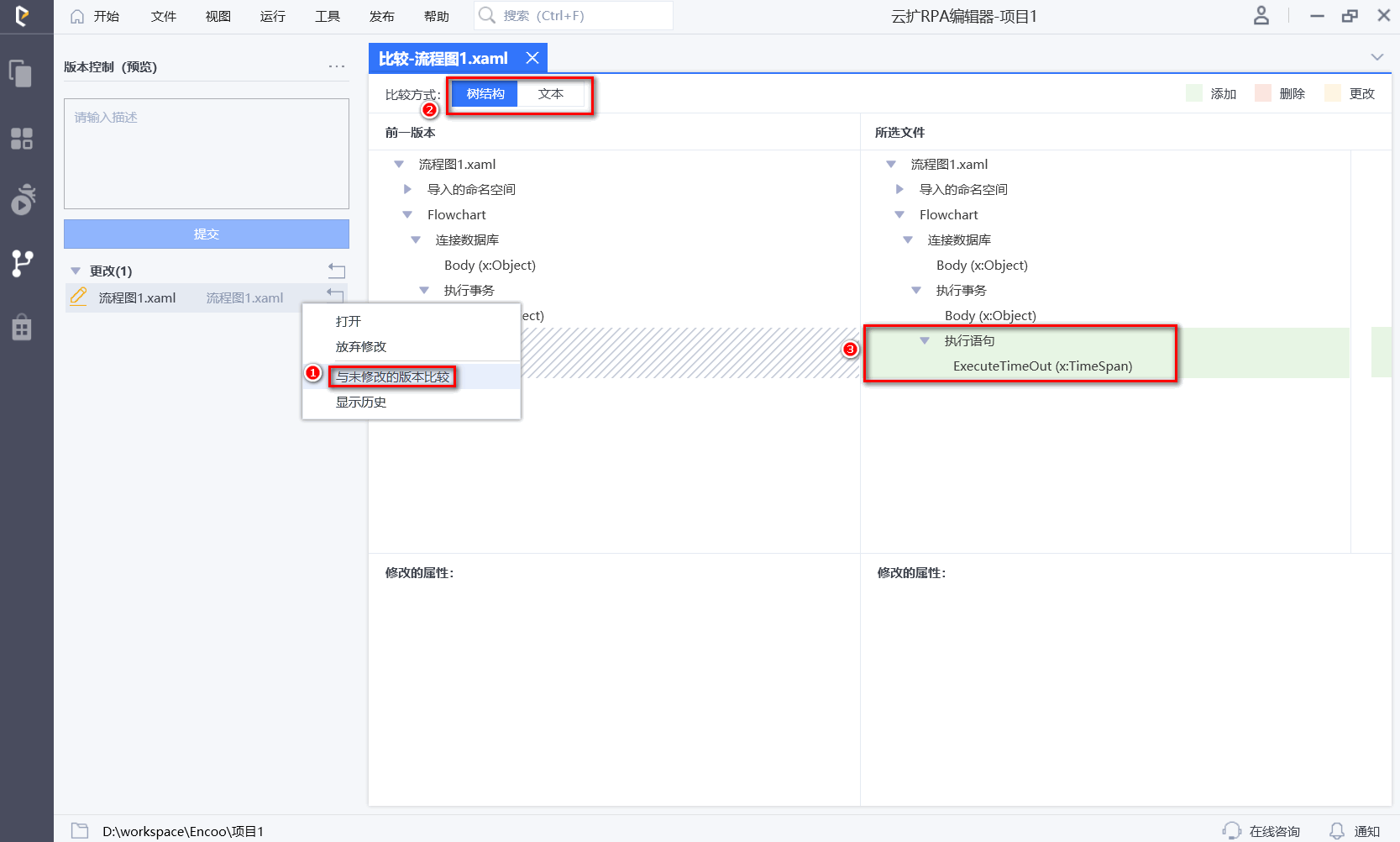
显示历史:显示当前所选文件的历史记录。
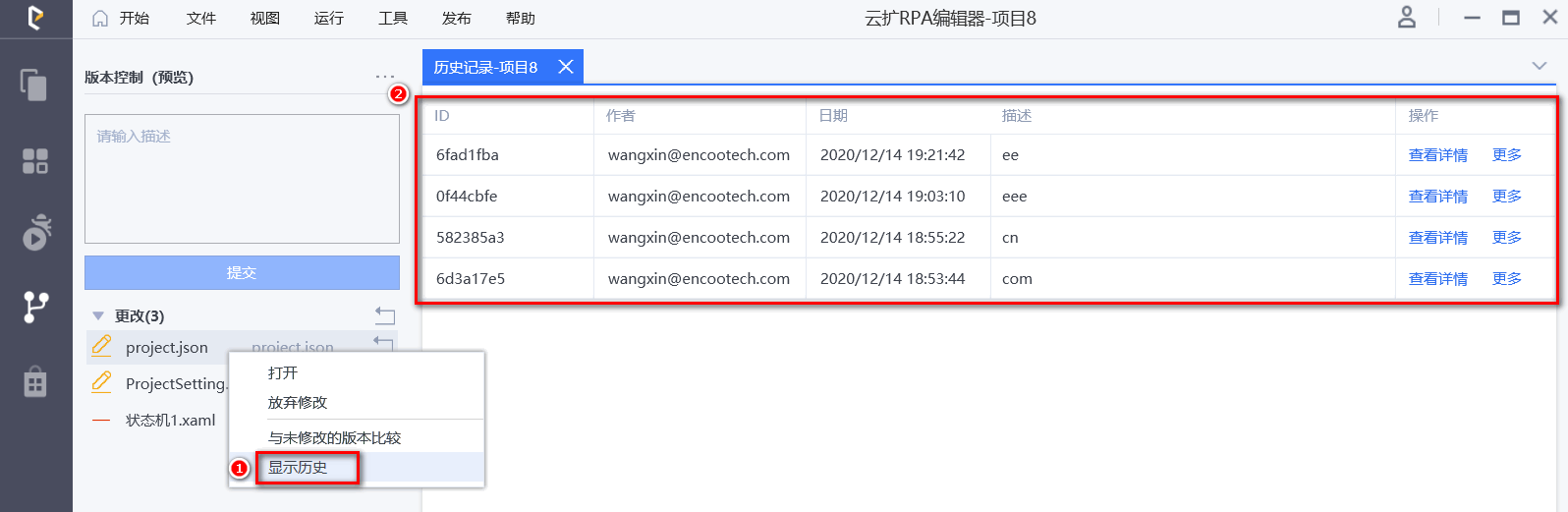
【高级】将已启用版本控制的项目推送到Github
为项目添加远程仓库:在项目文件夹执行以下命令:
git remote add origin https://github.com/xxxx/xxx.git
推送代码:在项目文件夹执行以下命令:
git push -u origin master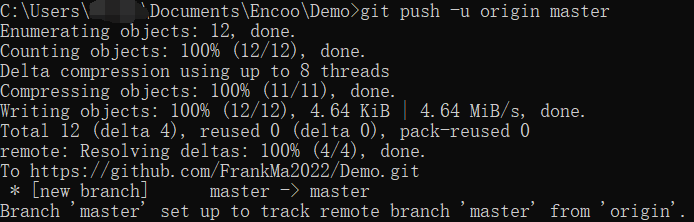
访问Github网站可以看见刚推送的项目文件
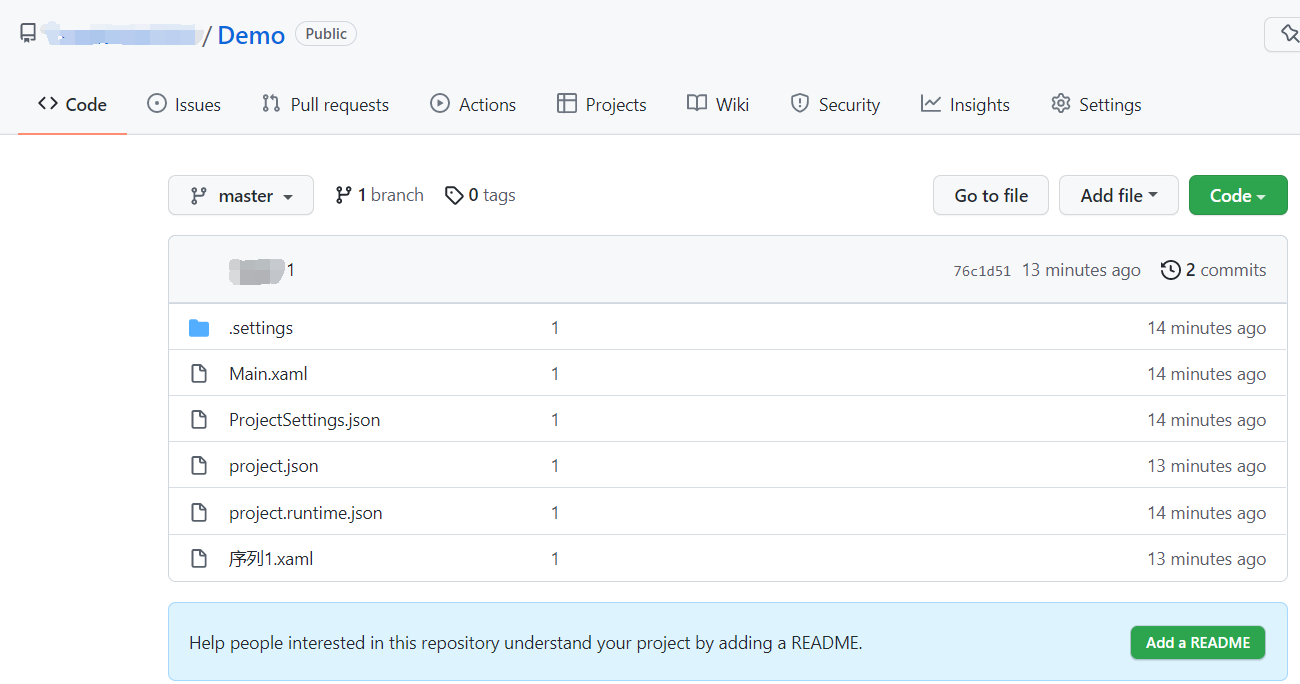
【高级】从Github将项目下载至本地
克隆项目:在编辑器本地项目根目录执行以下命令:
git clone -b master https://github.com/XXXX/XXXX.git
打开编辑器可以在本地项目看见刚才下载的项目